u盘插在电脑上没反应?教您u盘插在电脑上没反应怎样办
U盘的称呼最早来源于朗科科技生产的一种新型存储设备,名曰“优盘”,使用USB接口进行连接。U盘连接到电脑的USB接口后,U盘的资料可与电脑交换。而之后生产的类似技术的设备由于朗科已进行专利注册,而不能再称之为“优盘”,而改称“U盘”。后来,U盘这个称呼因其简单易记而因而广为人知,是移动存储设备之一。现在市面上出现了许多支持多种端口的U盘,即三通U盘(USB电脑端口、iOS苹果接口、安卓接口)。
我们在使用U盘时,将U盘插入电脑,一般都会有提示跟盘符的,但是将U盘插入电脑后没有任意提示信息,并且在我的电脑中找不到U盘盘符,这是怎么回事呢?是不是U盘坏了,不能用了,其实不是的,下面,小编就跟大家解说如何去解决u盘插在电脑上没反应。
U盘不仅可以用于储存文件数据,还可以用于制作启动盘工具来进行安装系统,但是有用户却反映在制作U盘启动盘的时候却发现自己的U盘插入了电脑却毫无反应了,那么该怎么办呢?下面,小编就跟大家分享解决u盘插在电脑上没反应的方法。
u盘插在电脑上没反应怎么办
点击开始菜单,选择“控制面板”
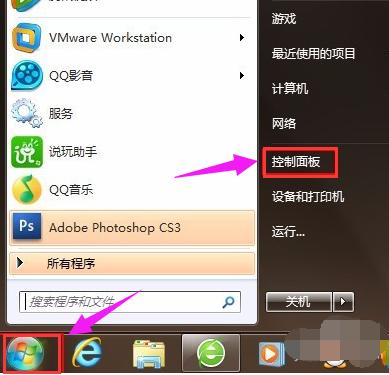
电脑电脑图解1
在弹出的界面中,点击“管理工具”
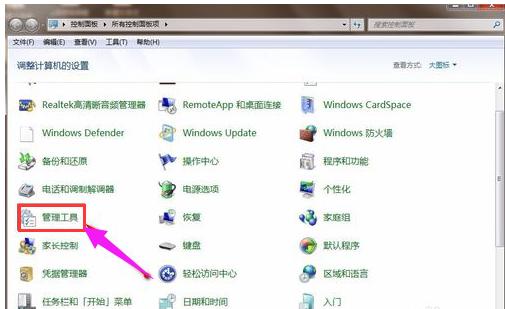
电脑电脑图解2
在弹出的管理工具窗口中,点击“服务”
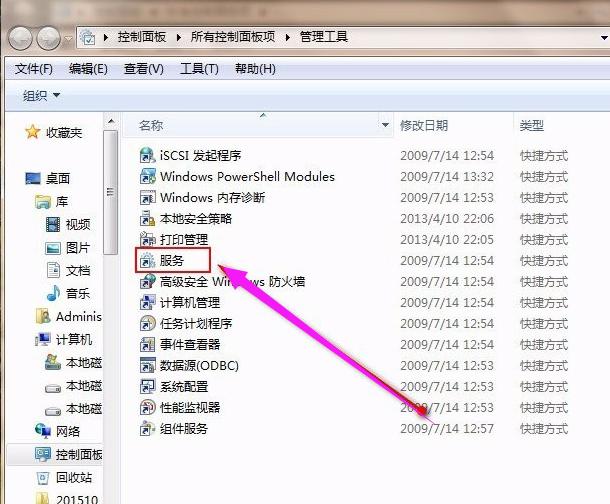
电脑没反应电脑图解3
接着在弹出的服务窗口中,找到Plug And Play(即插即用服务)
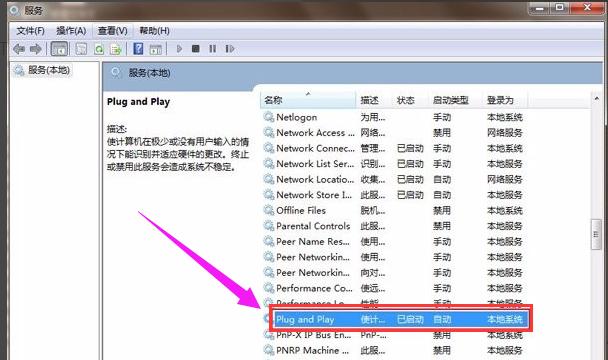
u盘电脑图解4
在弹出的窗口中,在服务状态设置为“已启动”,点击“确定”保存
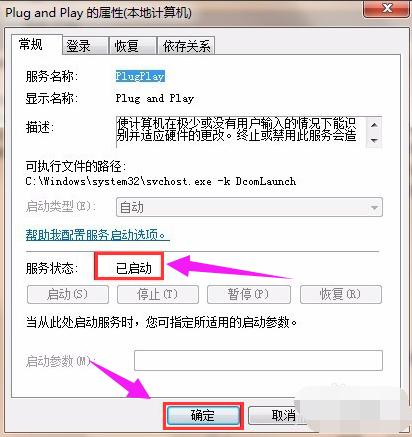
u盘电脑图解5
以上就是u盘插在电脑上没反应的解决方法了。
U盘有USB接口,是USB设备。如果操作系统是WindowsXP/Vista/Win7/Linux/PrayayaQ3或是苹果系统的话,将U盘直接插到机箱前面板或后面的USB接口上,系统就会自动识别。
……
下载u盘教程应用使用,安卓用户请点击>>>u盘教程应用
下载u盘教程应用使用,IOS用户请点击>>>IOS u盘教程应用
扫描二维码,直接长按扫描哦!


















